
マイクラで現実のような写真を撮ろう ~Chunkyレンダリング~
1. 初めに
はじめまして。ツイッターなどでマイクラの作品の投稿メインで活動してる
くらふとに―と申します。唐突ですがいつもツイッターで他人のマイクラ作品を見ているとかなり
「残念だな~」
と思ってしまうような画像が見受けられるので、
今日はChunkyという無料レンダリングソフトを使って凄くリアルな画像を作る方法を教えていきたいと思います。※Java版限定です
どんな画像が作れるのか、見てもらえればすぐに分かると思うので私の作品を載せておきます
「マイクラ」とかいう都市シミュレーションゲーム(縦画像だから是非タップしてみて) pic.twitter.com/JIidSsfpjN
— くらふとにー (@craft2424) February 24, 2021
マイクラで川と橋を作ってみました!#Minecraft #越守市 pic.twitter.com/QrOkVSP0Tq
— くらふとにー (@craft2424) March 15, 2021
マインクラフトで東京スカイツリーを作ってみました!
— くらふとにー (@craft2424) October 1, 2020
縦写真だからタップしてほしい#minecraft pic.twitter.com/IcVbtgQtno
2. インストール
当たり前ですがまずはソフトをダウンロードしなければ何もできません。
↑このリンクからChunkyのサイトに飛んでください。

このような画面に飛べたでしょうか
見てわかる通り大きく2つのバージョンがあります。
適当に選んではいけません。レンダリングしたいマイクラのワールドのバージョンが
1.12.2以下ならば左の1.◯.◯を、
1.13.1以上ならば右の2.◯.◯を
選びましょう。
間違えると面倒なことになるので気をつけてください。どうしてもわからないor最新版でプレイしてるよって人は右の2.◯.◯を選びましょう。
これより先はマイクラのバージョンが1.16.4,Chunkyのバージョンが2.3.0のWindows環境で説明していきます。
Chunkyのバージョンが異なると操作も異なる場合があるので気をつけてください。わかりにくい場合はマイクラのバージョンを1.13以降にしてレンダリングすることをお勧めします。バージョンを選んで青緑色のボタンをクリックしたら以下のような画面になるかと思います

そしたら上の方にあるChunky Launcher...をクリックしましょう。ダウンロードが開始され、数秒で完了すると思います。ダウンロードをした.jarファイルを好きなところに移動してやればインストールは完了です。お疲れ様でした!
3.ランチャーの設定
ダウンロードしたランチャーを早速開いてみましょう。
難しいことは何もありません。ダブルクリックするだけです
すると以下のような画面が出てきたかと思います

色々な項目がありますがとりあえずは各種ディレクトリが間違っていないかの確認と(基本的には初期設定でOK)、Memory limit(MiB)の設定のみで十分です。Memory limit(MiB)はその名の通りメモリの最大割り当てを設定するものです設定するものです。必ずパソコンのメモリ容量を超えないようにしてください。(普通に落ちます)私のようにパソコンのメモリが20GBを超えるくらいある人は上限の16383MBで問題ないでしょう。
以上のことが確認出来たら次はいよいよレンダリングに入っていきます。右下の青い"Launch"ボタンをクリックしましょう。
あ、この記事でたくさん「レンダリング」という言葉を使っていきますが、簡単に言うとこの場合、光のシミュレーションをして画像を本物に近づけるようなニュアンスで捉えてもらえれば大丈夫です
4. ワールドの読み込みをしよう
ここからがいよいよ難しいレンダリングです。といってもまずはワールドとどこを読み込むのかを指定してあげなければいけません。
1.画面右上の"Change World"ボタンをクリックします。

2.このような画面が出てくるので、左下の"Change world directory"をクリックします(初期状態の中に読み込みたいワールドがあればそのままLoad selected world をクリックしてください)

3.Minecraftの"saves"フォルダを指定してやります。(またはワールドデータのあるフォルダ)
フォルダの場所が分からなかったらGoogle先生に聞いてください(小声)
4.ワールドの一覧が出てくるはずなので読み込みたいワールドの名前をクリックし、"Load selected world"ボタンをクリックします。
以上でワールドの読み込みは完了です。以下のようにワールドのマップのような画面になっているはずなのでここからさらに読み込む範囲を絞っていきましょう。

(※読み込めてない場合はChunkyのバージョンが異なったりMODで導入さ れたブロックがないかなどを確認をしてみてください)
ワールドのマップの画面では右クリックを押した状態でカーソルを移動させると地面と水平に移動、マウスホイールで垂直に移動する事が出来ます。
レンダリングしたい場所の全体が入るようになったらShift+右クリックでドラックをし、レンダリングする範囲を覆ってください。下のように赤い半透明の四角で囲われたと思います。

あまりにも広い範囲(1000ブロック四方以上)などを選択すると読み込みまでに時間がかかったり最悪の場合ソフトが落ちたりしますので気を付けてください。
選択を解除したい場合は消したいチャンクの上で右クリックをするか、画面上で左クリックをし、Clear selectionをクリックしましょう。
レンダリングしたい範囲の選択ができたなら次は画面上で左クリックをし、
New scene from selection をクリックしましょう。いよいよ読み込みが開始されます(範囲によっては数十秒かかることもあります)
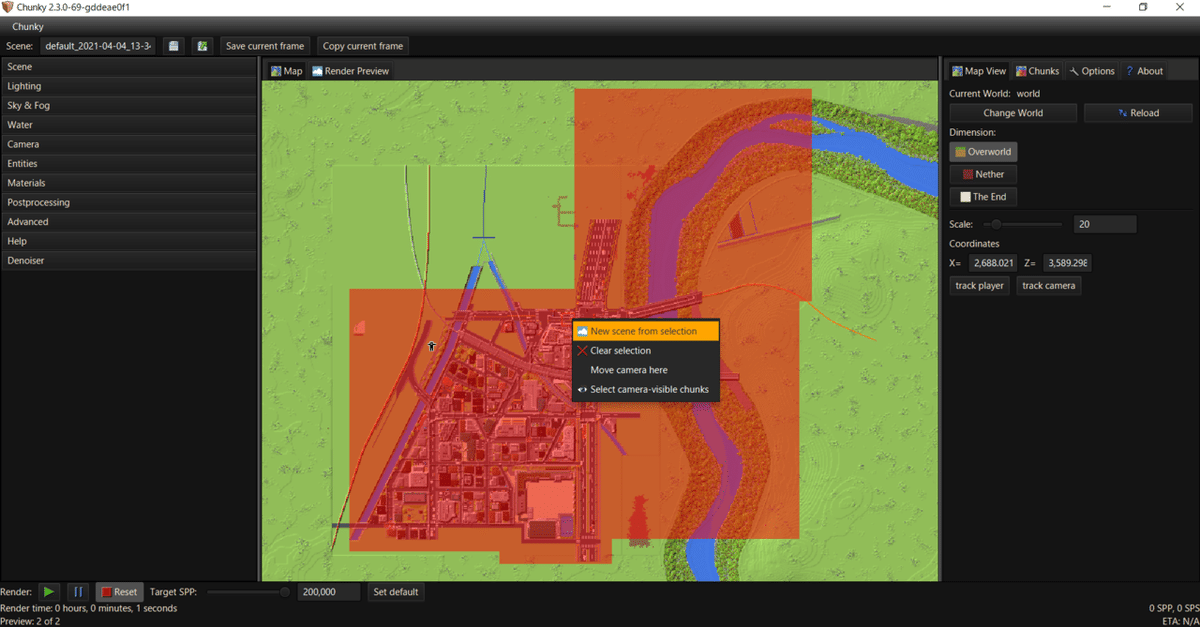
5.各種レンダリング設定
ワールドを無事に読み込むことができたらいよいよレンダリングの設定に入ります。その前に読み込んだ状態でのカメラの移動方法だけ覚えておきましょう。といっても何も難しいことは無く、
Wで前、Sで後ろ、Dで右、Aで左に移動するだけです。
マイクラ内とほぼ同じですね。あとはマウスのホイールをいじることで視野角が変えられます。
もし大規模な移動がしたい場合は後述するCameraタブの設定からできるのでひとまずスルーしましょう。

↑読み込んだだけの状態。ここから左側のタブを開き、様々な設定をしていきます。
ーScene
まずは左のタブの一番上のSceneの設定から見ていきます。

1...シーンディレクトリを開く(?)
2...変更した設定をひとつの文字列で出力します。
3..."2"で出力した文字列を入力することで同じ設定を読み込むことができます。何度もレンダリングする場合はいちいち設定しなおさずにこの機能を使うと便利でしょう。"6"のReload chunksも忘れずに。
4...初期設定に戻します
5...チャンクを読み込みします
6...チャンクを再読み込みします。"3"でインポートした後、このボタンをクリックしないと変更が反映されないことがあります
7...画像のサイズを変更できます。参考までに、基本的にはパソコンのモニターで見る場合は1920x1080,スマホで見る場合は1080x1920,映画のように見せたい場合は1920x818にすることをおすすめします。ただ、サイズが大きいと読み込むのも時間がかかります。
8...プレイヤーを読み込むか否か
9...バイオームごとに異なった草や葉、水を表現するか否か
10...決められたフレームごとにバックアップを取ってくれます
11...それぞれ処理をするたびに毎回画像を出力します
12...指定されたY座標以下を切り省きます
以上でSceneの設定は終わりです
ーLighting
光、照明に関する設定です

1...空の明るさ、1でいいかな
2...光源を光らせるか(松明やシーランタンなど)、光らせるとノイズの原因にもなりますが、夜景や夕方の景色には必須です
3...どの程度光らせるか。とりあえず10前後にしておきましょう
4...よく分からない、、、
5...太陽光を反映させるか。夜景の場合はいりません。
6...四角い太陽を描画させるか。OFFの方がいいでしょう
7...太陽光の明るさ。1より少し高いくらいがおすすめ
8...太陽の方位、日陰になりすぎないようにしましょう
9...太陽の角度。10~45くらいまでが映えます。
10...太陽光の色、オレンジや赤系にすると夕焼けを再現できます
以上でLightingの設定は終わりです。少し日影がある位の写真が現実っぽくて映えます。多分。
ーSky & Fog
空と霧に関する設定です。結構重要です

1...空をどのように描画するか。Skymap(panoramic)にすると現実の空の画像を適用する事ができ、おすすめです。私はここのサイトの空の写真を使わさせてもらっています。
2...空の細かい設定です。上にあげたサイトの画像を用いる場合はHalfをからFullにして、スライダーで向きを調節しましょう。
3...チェックをすると空の領域が透過されて出力されます
4...直方体の雲を表示するか否か。良くも悪くもマイクラ感がとても出ます
5..."4"で設定した雲の細かな調節ができます
6...霧を表示させるか否かです。0だと霧がなくなります。霧を表示させたい場合でも0.01くらいで十分です
7..."6"で設定した霧をどの程度描画するか。
8...霧の色
これで空と霧の設定は終わりです。ちなみに霧を表示させるとこんな感じの写真ができます


ーWater
水に関する設定です。ちょっとしかありません

1...水の反射率や透明度の設定です。はっきり言ってよくわかりません
2...チェックをすると決められた高度(この場合は63)で水を満たします。地面にいい具合に水を満たすと鏡のように反射して綺麗になります。
3...水の色です。
水の設定は以上です。参考までに水を満たすとこのような画像が作れます


ーCamera
カメラに関する設定です。一番重要と言っても過言ではないと思います。
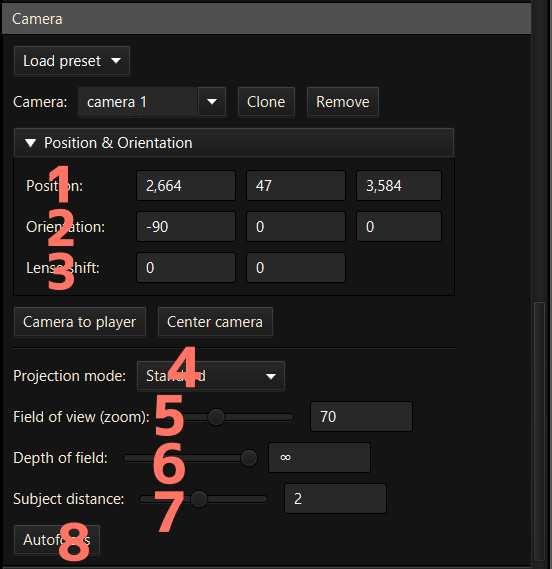
1...カメラの座標を決めます。
2...カメラの角度を決めます
3...なんかぐにゃります
4...カメラの種類です。基本的にはスタンダードでいいでしょう。Fisheye(魚眼)などを使うと湾曲して面白い写真が撮れます
5...視野角です。基本的にあげておけば(10 ~ 20程度)それっぽくなります
6...F値のようなものです。値を下げればボケやすくなります。数値を直接書き換えるとたまに落ちるので要注意
7...焦点位置です。
8...焦点位置を自動で決めてくれます
以上でカメラの設定は終わりです。ちなみにあえて視野角を広げるとダイナミックな写真が撮れたりもします。

ー(Entity)
エンティティ(主にプレイヤー)の表示をすることができます。ここらへんは直感で操作できるうえ、あまり必要でないと思うため割愛します。一応このように画像の中に画像の中にplayerを配置する事が出来ます。

(この画像は後から色調を大きく編集しています)
ーMaterials
それぞれブロックの反射や光度、透過率などを指定する事が出来ます。夜景を撮る際は調整が必須です

1...調節したいブロックを指定できます。Filterの検索ボックスにはブロックのIDを入力しましょう。(例: x→丸石 〇→minecraft:cobblestone)
2...どの程度光るかの設定です。数値を挙げると明るくなります。LightingタブのEmitter intensityの数値とのかけ合わせた数がそのまま光度になると思います。夜景を作る際の照明は50前後の数値に合わせておくといいでしょう。上限は100だと思われます。
3...反射率を調節します。数値を挙げると鏡のようになります
4...滑らかさを調節します
5...屈折率を調節します
6...金属っぽくなります。デフォルトでは鉄などに適応されています
以上がMaterialの設定です。ブロックを光らせるとき、その色はブロックのテクスチャの色になります。例えば黄色い羊毛を光らせると黄色の光、ポピーを光らせると赤と緑の混ざった色、といった感じです。細かく使い分けることで繊細な夜景を作ることができます。ちなみに私は以下のように約30もの光源の種類を使って夜景を作っています

ーPostprocessing
Exposureの数値を挙げるとレンダリング中でも全体の明るさを調節する事が出来ます。レンダリングを始めてから「やっぱりもっと明るい方が良かったな―」などとなった時はここで調整しましょう。
ーAdvanced
基本的な設定になります

1...レンダリングに使うCPUのスレッド数です
2...CPUの使用率です。ほかのソフトの稼働状況も見て設定しましょう。あげすぎると落ちます(経験談)
3...光を反射させる回数です。あげるとリアルになり、下げると時間短縮につながります。
4...レンダリングが終わったらパソコンを自動でシャットダウンします
5...早い霧、、?(なにそれ)
6...出力する際の拡張子です。
6.あとは放置するだけ
以上ですべての設定は終わりです!!!
お疲れ様でした!
あとは左下の緑の再生ボタンを押すとレンダリングが始まります。ただし時間がかかります。右側のTarget SPPでレンダリングを繰り返す数を指定できるのですが、目安として最低でも昼間ならば200以上、夜景ならば10000以上の値を指定しましょう。値が低いとノイズが多くなってしまいます。パソコンのスペックにもよるのですが夜景ならばパソコンをスリープモードにして最低一晩は放置することをお勧めします。もし時間が取れずにノイズが多い状態で完了させなければならない場合は、出力した画像を他の画像加工ソフトなどでノイズ軽減させましょう。
長時間放置して画像を完成させたら、画面左上のSave current frameで画像を保存しましょう。基本的にはPNG形式で問題がないと思います。
7.最後に
Chunkyのレンダリング、上手くできたでしょうか?正直言って一回や二回で綺麗な画像が作れるようにはなりませんが、慣れていくとだんだん綺麗な画像が作れるようになっていくと思います。
分からないところ、質問、感想などがあれば私のツイッターにDMでもリプライでもとばしてください。
あ、是非フォローもよろしくお願いします、、(大声)
書いてほしい記事などがあれば是非教えてくださいね!ではまた!
この記事が気に入ったらサポートをしてみませんか?
